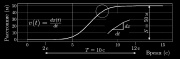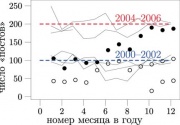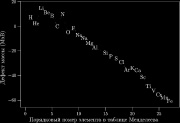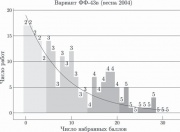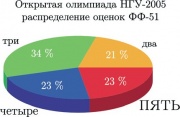- Подписка на печатную версию:
- Подписка на электронную версию:
- Подшивки старых номеров журнала (печатные версии)
LXF79:MetaPost
Материал из Linuxformat.
(Новая: ''Даже жизнь можно отобразить в виде графика функции от времени. '''Евгений Балдин''' расскажет, как выра...) |
м ({{Цикл/MetaPost}}) |
||
| (3 промежуточные версии не показаны) | |||
| Строка 1: | Строка 1: | ||
| + | {{Цикл/MetaPost}} | ||
''Даже жизнь можно отобразить в виде графика функции от времени. '''Евгений Балдин''' расскажет, как выразить это на языке Metapost.'' | ''Даже жизнь можно отобразить в виде графика функции от времени. '''Евгений Балдин''' расскажет, как выразить это на языке Metapost.'' | ||
| Строка 12: | Строка 13: | ||
* создать сетку и поставить метки на осях, | * создать сетку и поставить метки на осях, | ||
* изобразить функцию. | * изобразить функцию. | ||
| + | |||
| + | [[Изображение:Img 79 109 1.jpg|thumb|Иллюстрация для объяснения понятия дифференцирования]] | ||
В этом смысле кодирование графика ничем не отличается от кодирования рисунка – нужно лишь уметь рисовать стрелки и линии. Однако это годится только для простых графиков. Графики в MetaPost Для серьёзной работы с графиками в MetaPost есть довольно продвинутый пакет graph.mp. Этот пакет написан «отцом» MetaPost Джоном Хобби, и к нему прилагается подробная документация, которую можно найти в стандартной поставке LaTeX в виде файла mpgraph.pdf. Если вы планируете воспользоваться этим пакетом, то прежде изучите этот текст. | В этом смысле кодирование графика ничем не отличается от кодирования рисунка – нужно лишь уметь рисовать стрелки и линии. Однако это годится только для простых графиков. Графики в MetaPost Для серьёзной работы с графиками в MetaPost есть довольно продвинутый пакет graph.mp. Этот пакет написан «отцом» MetaPost Джоном Хобби, и к нему прилагается подробная документация, которую можно найти в стандартной поставке LaTeX в виде файла mpgraph.pdf. Если вы планируете воспользоваться этим пакетом, то прежде изучите этот текст. | ||
%Файл graphics.mp | %Файл graphics.mp | ||
input graph; | input graph; | ||
| - | %График переменной скорости - тема | + | %График переменной скорости - тема "дифференцирование" |
beginfig(2) ; | beginfig(2) ; | ||
numeric u; | numeric u; | ||
| Строка 71: | Строка 74: | ||
Функция «отрисовывается» точно так же, как любая из кривых: создаётся путь, который затем выводится с помощью команды gdraw. | Функция «отрисовывается» точно так же, как любая из кривых: создаётся путь, который затем выводится с помощью команды gdraw. | ||
| - | Для фиксации диапазона графика используется команда: setrange( | + | Для фиксации диапазона графика используется команда: setrange("нижний левый угол","верхний правый угол"); |
При вызове этой инструкции все последующие функции работают в указанном диапазоне. Таким образом, используя одно и то же пространство, можно совместить несколько графиков, имеющих различный диапазон аргументов и функций. Шкалу графика можно сделать логарифмической с помощью инструкции setcoord: | При вызове этой инструкции все последующие функции работают в указанном диапазоне. Таким образом, используя одно и то же пространство, можно совместить несколько графиков, имеющих различный диапазон аргументов и функций. Шкалу графика можно сделать логарифмической с помощью инструкции setcoord: | ||
| Строка 83: | Строка 86: | ||
=== Работа с файлами данных === | === Работа с файлами данных === | ||
| + | |||
| + | [[Изображение:Img 79 110 1.jpg|thumb|Число постов на linux.org.ru]] | ||
С помощью команды gdraw можно читать данные из файла. Если в качестве аргумента передаётся текстовая строка, то gdraw предполагает, что это имя файла. | С помощью команды gdraw можно читать данные из файла. Если в качестве аргумента передаётся текстовая строка, то gdraw предполагает, что это имя файла. | ||
| Строка 90: | Строка 95: | ||
draw begingraph(150u,100u); | draw begingraph(150u,100u); | ||
pickup pencircle scaled 0.2u; | pickup pencircle scaled 0.2u; | ||
| - | gdraw( | + | gdraw("lor-1998.dat") plot btex \(\circ\) etex; |
| - | gdraw( | + | gdraw("lor-1999.dat") plot btex \(\circ\) etex; |
| - | gdraw( | + | gdraw("lor-2000.dat"); |
| - | gdraw( | + | gdraw("lor-2001.dat"); |
| - | gdraw( | + | gdraw("lor-2002.dat"); |
| - | gdraw( | + | gdraw("lor-2003.dat") plot btex \(\bullet\) etex; |
| - | gdraw( | + | gdraw("lor-2004.dat"); |
| - | gdraw( | + | gdraw("lor-2005.dat"); |
| - | gdraw( | + | gdraw("lor-2006.dat"); |
gdraw (0,100)--(12,100) withpen pencircle scaled 1u dashed evenly scaled 1u withcolor blue; | gdraw (0,100)--(12,100) withpen pencircle scaled 1u dashed evenly scaled 1u withcolor blue; | ||
glabel.top(btex 2000--2002 etex,(9,100)) withcolor blue; | glabel.top(btex 2000--2002 etex,(9,100)) withcolor blue; | ||
| Строка 127: | Строка 132: | ||
u := 0.8mm; | u := 0.8mm; | ||
draw begingraph(150u,100u); | draw begingraph(150u,100u); | ||
| - | gdraw | + | gdraw "mendeleev.dat" dashed evenly scaled 1u withcolor 0.5white ; |
| - | gdata( | + | gdata("mendeleev.dat", s, glabel(s3,(scantokens s1,scantokens s2)); |
) | ) | ||
glabel.lft(btex Дефект массы (МэВ) etex rotated 90,OUT); | glabel.lft(btex Дефект массы (МэВ) etex rotated 90,OUT); | ||
| Строка 134: | Строка 139: | ||
endgraph; | endgraph; | ||
endfig; | endfig; | ||
| - | то получится простенькая картинка | + | то получится простенькая картинка. |
| - | [[Изображение: | + | [[Изображение:Img 79 111 1.jpg|thumb|Дефект массы химических элементов от порядкового номера в периодической таблице Меделеева. Приведены элементы от водорода до железа.]] |
Переменная s объявляется массивом, в который считывается строка. В качестве разделителя выступает пробел. Запись s1 соответствует s[1] – первому элементу массива. Макрос scantokens «встраивает» значение аргумента в код. В данном случае происходит перевод строки в число. В качестве «действия» в команде gdata может быть набор из нескольких команд. | Переменная s объявляется массивом, в который считывается строка. В качестве разделителя выступает пробел. Запись s1 соответствует s[1] – первому элементу массива. Макрос scantokens «встраивает» значение аргумента в код. В данном случае происходит перевод строки в число. В качестве «действия» в команде gdata может быть набор из нескольких команд. | ||
| Строка 165: | Строка 170: | ||
enddef; | enddef; | ||
Распределение, представленное на картинке, похоже на убывающую экспоненту. Вот так рисовались «пятёрки»: | Распределение, представленное на картинке, похоже на убывающую экспоненту. Вот так рисовались «пятёрки»: | ||
| + | [[Изображение:Img 79 111 2.jpg|thumb|Распределение по баллам, полученным на Открытой олимпиаде по физике в НГУ в 2004 году.]] | ||
%Файл graphics.mp | %Файл graphics.mp | ||
%Оценки | %Оценки | ||
| Строка 180: | Строка 186: | ||
Пакет piechartmp.mp относительно молод. Замечательная, можно сказать красочная, документация поставляется в виде файла piechartmp.pdf и примеров. | Пакет piechartmp.mp относительно молод. Замечательная, можно сказать красочная, документация поставляется в виде файла piechartmp.pdf и примеров. | ||
| + | |||
| + | [[Изображение:Img 79 111 3.jpg|thumb|Распределение оценок.]] | ||
Как обычно, за русским языком надо приглядывать. По умолчанию пакет работает только с латиницей. | Как обычно, за русским языком надо приглядывать. По умолчанию пакет работает только с латиницей. | ||
| Строка 185: | Строка 193: | ||
input piechartmp; | input piechartmp; | ||
%Круговые гистограммы | %Круговые гистограммы | ||
| - | %Открытая Олимпиада | + | %Открытая Олимпиада "ФФ-51" |
beginfig(1) ; | beginfig(1) ; | ||
numeric u; u:=1mm; | numeric u; u:=1mm; | ||
%чтобы был русский | %чтобы был русский | ||
| - | SetupText(1, | + | SetupText(1, "\input{preheader-base}", "\begin{document}") |
label(btex Открытая олимпиада НГУ-2005 etex,(5u,25u)); | label(btex Открытая олимпиада НГУ-2005 etex,(5u,25u)); | ||
label(btex распределение оценок ФФ-51 etex,(5u,20u)); | label(btex распределение оценок ФФ-51 etex,(5u,20u)); | ||
%Чтобы отображался процент | %Чтобы отображался процент | ||
| - | SetupPercent(this, | + | SetupPercent(this, " \%"); |
%Опеределение сегментов | %Опеределение сегментов | ||
| - | Segment( 15, | + | Segment( 15,"\small два", auto); |
| - | Segment( 24, | + | Segment( 24,"три", auto); |
| - | Segment( 16, | + | Segment( 16,"\large четыре", auto); |
| - | Segment( 16, | + | Segment( 16,"\huge пять", red ); |
%Создание круговой гистограммы | %Создание круговой гистограммы | ||
PieChart(30u, 0.2, 65, 0, 0); | PieChart(30u, 0.2, 65, 0, 0); | ||
| Строка 211: | Строка 219: | ||
* Нарисовать гистограмму. В качестве параметров команде PieChart передаётся размер, высота диаграммы, угол, под которым мы на неё смотрим (трёхмерность), угол поворота вокруг центральной оси и «смещение» сегментов относительно центра. | * Нарисовать гистограмму. В качестве параметров команде PieChart передаётся размер, высота диаграммы, угол, под которым мы на неё смотрим (трёхмерность), угол поворота вокруг центральной оси и «смещение» сегментов относительно центра. | ||
* Расставить метки. В момент создания каждому сегменту присваивается порядковый номер. Отсчет начинается с единицы. Все изменения в круговой диаграмме делаются глобально. Пакет написан так, чтобы в одном mp-файле было удобно работать ровно с одной диаграммой. Если при описании диаграммы внутри окружения beginfig вы уже что-то определили, то нет необходимости повторять это в последующих окружениях. Этот режим удобен, если нужно создать несколько модификаций одной диаграммы, например, для создания «оверлеев» в презентации. Минусом такого подхода является то, что если в этом же mp-файле хочется создать ещё одну гистограмму, то уже определённые сегменты необходимо спрятать. | * Расставить метки. В момент создания каждому сегменту присваивается порядковый номер. Отсчет начинается с единицы. Все изменения в круговой диаграмме делаются глобально. Пакет написан так, чтобы в одном mp-файле было удобно работать ровно с одной диаграммой. Если при описании диаграммы внутри окружения beginfig вы уже что-то определили, то нет необходимости повторять это в последующих окружениях. Этот режим удобен, если нужно создать несколько модификаций одной диаграммы, например, для создания «оверлеев» в презентации. Минусом такого подхода является то, что если в этом же mp-файле хочется создать ещё одну гистограмму, то уже определённые сегменты необходимо спрятать. | ||
| + | [[Изображение:Img 79 112 1.jpg|thumb|Распределение «вещества» в современной вселенной.]] | ||
| + | |||
%Круговые гистограммы | %Круговые гистограммы | ||
%распределение вещества во вселенной | %распределение вещества во вселенной | ||
| Строка 221: | Строка 231: | ||
SegmentState(4,hidden,this); | SegmentState(4,hidden,this); | ||
%Опеределение новых сегментов | %Опеределение новых сегментов | ||
| - | Segment( 65, | + | Segment( 65,"\Large \bf тёмная энергия",green,"\LARGE 65\%--70\%"); |
| - | Segment( 25, | + | Segment( 25,"\Large \bf тёмная материя", (1,0,1),"\LARGE 25\%"); |
| - | Segment( 0.5, | + | Segment( 0.5,"звёзды", (1,1,0),"\LARGE 0.5\%"); |
| - | Segment( 5, | + | Segment( 5,"обычное вещество", red,"\LARGE 5\%"); |
| - | Segment( 1, | + | Segment( 1,"нейтрино", black,"\LARGE 0.3\%--3\%"); |
%Выдвигаем сегменты из диаграммы | %Выдвигаем сегменты из диаграммы | ||
SegmentState(7,this,0.7); | SegmentState(7,this,0.7); | ||
| Строка 304: | Строка 314: | ||
=== gnuplot === | === gnuplot === | ||
| + | |||
| + | [[Изображение:Img 79 113 1.jpg|thumb|Интегральная светимость от времени. Данные за полтора года (примерно 130 тысяч точек) обработаны с помощью программы gnuplot.]] | ||
В случае отображения больших объёмов данных лучше использовать gnuplot. Чтобы gnuplot работал с MetaPost, необходимо определить правильное устройство вывода. Для этого в gnuplot следует передать команду: | В случае отображения больших объёмов данных лучше использовать gnuplot. Чтобы gnuplot работал с MetaPost, необходимо определить правильное устройство вывода. Для этого в gnuplot следует передать команду: | ||
Текущая версия
| MetaPost |
|---|
|
Даже жизнь можно отобразить в виде графика функции от времени. Евгений Балдин расскажет, как выразить это на языке Metapost.
Содержание |
Отображение данных на бумаге всегда было и останется нетривиальным процессом. Несмотря на то, что получение данных, как правило, занимает гораздо больше ресурсов, задача оформления графиков достойна автоматизации. В частности, автоматизация позволяет один раз придумать, как представить данные наилучшим образом, и в дальнейшем не снижать уровень оформления.
По-хорошему, графики следует создавать в специализированных приложениях. Автоматизация этого процесса достаточно специфична, чтобы реализовывать его с помощью программ, не предназначенных только для этого. Если вам нужны двумерные графики, то никто не справится с этим лучше чем gnuplot. Если вас интересуют гистограммы, то это работа для пакетов анализа paw/cernlib или root. Но если вам хочется разукрасить график, то MetaPost будет для этого очень кстати.
Ничего не мешает нарисовать график самостоятельно. Всё, что для этого нужно:
- знать диапазон функции и её аргумента,
- нарисовать оси координат,
- создать сетку и поставить метки на осях,
- изобразить функцию.
В этом смысле кодирование графика ничем не отличается от кодирования рисунка – нужно лишь уметь рисовать стрелки и линии. Однако это годится только для простых графиков. Графики в MetaPost Для серьёзной работы с графиками в MetaPost есть довольно продвинутый пакет graph.mp. Этот пакет написан «отцом» MetaPost Джоном Хобби, и к нему прилагается подробная документация, которую можно найти в стандартной поставке LaTeX в виде файла mpgraph.pdf. Если вы планируете воспользоваться этим пакетом, то прежде изучите этот текст.
%Файл graphics.mp
input graph;
%График переменной скорости - тема "дифференцирование"
beginfig(2) ;
numeric u;
u = 0.6mm;
%начало графика
draw begingraph(12cm,3cm);
path r;
numeric e,pi,A,sigma,n,scale,mean,y[],x[];
e:=2.718;pi:=3.14159;A=50;
sigma=1.4;n:=100;scale=10;mean=5;
%создание функции - она использовалась не один раз
for j:=0 upto n:
if (j=0):
x[0]=0;y[0]=0;
else:
x[j]:=scale*j/n;
y[j]:=y[j-1]+A*(e**(-(((scale*j/n-mean)/(1.41*sigma))**2)))*
(x[j]-x[j-1])/(sqrt(2*pi)*sigma);
fi
endfor;
%здесь нужна функция из отрезков, поэтому step 6
r:=(0,0)for j:=0 step 6 until (n-1):
--((2,0)+(x[j],y[j])) endfor ..(12,50)--(15,50);
%отрисовка функции
gdraw r withpen pencircle scaled 0.8u;
%сетка
autogrid(grid.bot,grid.lft) withcolor .5white;
%дополнительные метки на оси абсцисс
otick.bot(btex 2\,\text{с} etex,2);
otick.bot(btex 12\,\text{с} etex,12);
%текст и стрелка за пределами графика
gdrawdblarrow (2,-20)--(12,-20)
withpen pencircle scaled 0.5u;
glabel.top(btex \(T=10\,\text{с}\) etex,(7.5,-20));
gdrawdblarrow (13.5,0)--(13.5,50)
withpen pencircle scaled 0.5u;
%текстовые метки внутри графика
glabel.lft(btex \(S=50\,\text{м}\) etex
rotated 90, 1/2[(13.5,0),(13.5,50)]);
glabel.rt(btex \(v(t)=\frac{dx(t)}{dt}\) etex
scaled 1.3,(0,25));
glabel(btex \(dx\) etex,(11.1,20)) ;
glabel(btex \(dt\) etex,(10,9)) ;
%подписи к осям
glabel.rt(btex Время (с) etex,(13,-20)) ;
glabel.lft(btex Расстояние (м) etex rotated 90,OUT) shifted (0cm,0.5cm);
endgraph;
endfig ;
В graph.mp определено специальное окружение. Между begingraph и endgraph действует своя система координат. Она привязана не к геометрическим размерам картинки, а к диапазону осей графика. То есть точка (0,0) соответствует точке пересечения оси абсцисс и оси ординат графика. Размер создаваемого графика указывается сразу после begingraph.
Вместо стандартных команд draw, fill, label и dotlabel используются gdraw, gfill, glabel и gdotlabel, соответственно. Новые команды работают с учётом координат графика. С их помощью можно построить функцию именно по точкам, не заботясь о сдвигах и тому подобном. Для подписи осей существует специальная точка OUT, которая в зависимости от суффикса команды glabel выносит текст за пределы основной сетки.
Функция «отрисовывается» точно так же, как любая из кривых: создаётся путь, который затем выводится с помощью команды gdraw.
Для фиксации диапазона графика используется команда: setrange("нижний левый угол","верхний правый угол");
При вызове этой инструкции все последующие функции работают в указанном диапазоне. Таким образом, используя одно и то же пространство, можно совместить несколько графиков, имеющих различный диапазон аргументов и функций. Шкалу графика можно сделать логарифмической с помощью инструкции setcoord:
%x- линейная шкала, y - логарифмическая setcoord(linear,log);
Для создания сетки и меток используется команда autogrid:
%сетка по нижней и левой осям autogrid(grid.bot,grid.lft) withcolor .5white; %внешние метки по нижней оси и внутренние метки по правой оси autogrid(otick.bot,itick.rt);
Работа с файлами данных
С помощью команды gdraw можно читать данные из файла. Если в качестве аргумента передаётся текстовая строка, то gdraw предполагает, что это имя файла.
%Файл graphics.mp
%Число постов на LOR от месяца года beginfig(4) ;
u := 0.4mm;
draw begingraph(150u,100u);
pickup pencircle scaled 0.2u;
gdraw("lor-1998.dat") plot btex \(\circ\) etex;
gdraw("lor-1999.dat") plot btex \(\circ\) etex;
gdraw("lor-2000.dat");
gdraw("lor-2001.dat");
gdraw("lor-2002.dat");
gdraw("lor-2003.dat") plot btex \(\bullet\) etex;
gdraw("lor-2004.dat");
gdraw("lor-2005.dat");
gdraw("lor-2006.dat");
gdraw (0,100)--(12,100) withpen pencircle scaled 1u dashed evenly scaled 1u withcolor blue;
glabel.top(btex 2000--2002 etex,(9,100)) withcolor blue;
gdraw (0,200)--(12,200) withpen pencircle scaled 1u dashed evenly scaled 1u withcolor red;
glabel.top(btex 2004--2006 etex,(9,200)) withcolor red;
glabel.lft(btex число «постов» etex rotated 90,OUT);
glabel.bot(btex номер месяца в году etex,OUT);
endgraph;
endfig;
Как и команда draw, gdraw «понимает» инструкции withpen (какое перо использовать), withcolor (цвет линии) и dashed (использовать пунктир). Дополнительно gdraw воспринимает команду plot {picture}. Указанная в инструкции plot картинка выбирается в качестве маркера. На рисунке чёрными маркерами отмечен 2003 год – год, когда произошло удвоение ежемесячного числа новостных постов на LOR (www.linux.org.ru), а белыми маркерами – первый год существования этого ресурса.
По умолчанию предполагается, что входной файл представляет из себя два столбца цифр, разделённых пробелами. Пример файла lor-2006.dat (данные взяты с сайта www.linux.org.ru):
1 175 2 181 3 184
Если данные имеют более сложное представление, чем в упомянутом выше файле, то используется команда gdata. gdata («имя файла», переменная куда считываются данные, действие);
Если на текстовый файл вида:
1 7.289 H 2 2.425 He --вырезано-- 26 -57.710 Mn 27 -60.604 Fe
воздействовать с помощью следующего кода:
%Файл graphics.mp
%дефект масс
beginfig(5) ;
u := 0.8mm;
draw begingraph(150u,100u);
gdraw "mendeleev.dat" dashed evenly scaled 1u withcolor 0.5white ;
gdata("mendeleev.dat", s, glabel(s3,(scantokens s1,scantokens s2));
)
glabel.lft(btex Дефект массы (МэВ) etex rotated 90,OUT);
glabel.bot(btex Порядковый номер элемента в таблице etex,OUT);
endgraph;
endfig;
то получится простенькая картинка.
Переменная s объявляется массивом, в который считывается строка. В качестве разделителя выступает пробел. Запись s1 соответствует s[1] – первому элементу массива. Макрос scantokens «встраивает» значение аргумента в код. В данном случае происходит перевод строки в число. В качестве «действия» в команде gdata может быть набор из нескольких команд.
Гистограммы в MetaPost
Если вы хотите нарисовать гистограмму, то можно воспользоваться следующими макросами:
%Файл graphics.mp %создает профиль гистограммы из пути def histpath(expr pairs) = for i=0 upto length pairs: if (i>0):--else:fi((point i of pairs)- ((xpart(point 1 of pairs)- xpart(point 0 of pairs))/2,0))-- ((point i of pairs)+ ((xpart(point 1 of pairs)- xpart(point 0 of pairs))/2,0)) endfor enddef; %создает замкнутый профиль гистограммы %для закрашивания def histpathcycle(expr pairs) = ((xpart(point 0 of pairs),0)- ((xpart(point 1 of pairs)- xpart(point 0 of pairs))/2,0)) --histpath(pairs)-- ((xpart(point infinity of pairs),0)+ ((xpart(point 1 of pairs)- xpart(point 0 of pairs))/2,0))--cycle enddef;
Распределение, представленное на картинке, похоже на убывающую экспоненту. Вот так рисовались «пятёрки»:
%Файл graphics.mp %Оценки path five; five:=(21,2)--(22,5)--(23,1)--(24,0)--(25,1)--(26,1)--(27,1)--(28,3)--(29,0)--(30,0)--(31,0); %Заполняем гистограмму gfill histpathcycle(five) withcolor 0.6white;
Для закрашивания контура применяется инструкция gfill – аналог команды fill.
Данные по оценкам получались в результате обработки текстовых файлов со статистикой с помощью простого скрипта на Perl. Время, которое потребовалось на автоматизацию, составило примерно один человеко-день, что многократно меньше времени написания полного отчёта, куда вошли подобные гистограммы, и оформления всех условий и решений Открытой олимпиады и последовавших за ней летних вступительных экзаменов.
Создание своих макросов на MetaPost является стандартным действием. META не страдает избыточностью и поощряет «доводку» окружения под ваши нужды.
Круговые диаграммы
Пакет piechartmp.mp относительно молод. Замечательная, можно сказать красочная, документация поставляется в виде файла piechartmp.pdf и примеров.
Как обычно, за русским языком надо приглядывать. По умолчанию пакет работает только с латиницей.
%Файл pie.mp
input piechartmp;
%Круговые гистограммы
%Открытая Олимпиада "ФФ-51"
beginfig(1) ;
numeric u; u:=1mm;
%чтобы был русский
SetupText(1, "\input{preheader-base}", "\begin{document}")
label(btex Открытая олимпиада НГУ-2005 etex,(5u,25u));
label(btex распределение оценок ФФ-51 etex,(5u,20u));
%Чтобы отображался процент
SetupPercent(this, " \%");
%Опеределение сегментов
Segment( 15,"\small два", auto);
Segment( 24,"три", auto);
Segment( 16,"\large четыре", auto);
Segment( 16,"\huge пять", red );
%Создание круговой гистограммы
PieChart(30u, 0.2, 65, 0, 0);
%метки
Label(0)(percent)(inwards,0) withcolor white;
Label.auto(0)(name)(outwards,0);
endfig;
Алгоритм создания круговой или секторной диаграммы следующий:
- Если вы хотите воспользоваться автоматической системой размещения меток, то с помощью команды SetupText следует настроить вывод текста. В файле preheader-base.tex должна быть минимальная шапка для документа LaTeX. Если вы хотите использовать русский язык, то там обязательно должны быть строки вида \usepackage[T2A]{fontenc} и \usepackage[koi8-r]{inputenc}. Вместо koi8-r можно поставить свою кодировку.
- С помощью команды Segment следует определить сегменты. В качестве аргументов команде передаётся число (измеряемая величина), текстовая метка и цвет сегмента (можно указать значение по умолчанию – auto). Можно также ввести четвёртый необязательный строковый параметр, который заменяет измеряемую величину при создании меток. Это решает проблему ограничения на диапазон чисел в MetaPost.
- Нарисовать гистограмму. В качестве параметров команде PieChart передаётся размер, высота диаграммы, угол, под которым мы на неё смотрим (трёхмерность), угол поворота вокруг центральной оси и «смещение» сегментов относительно центра.
- Расставить метки. В момент создания каждому сегменту присваивается порядковый номер. Отсчет начинается с единицы. Все изменения в круговой диаграмме делаются глобально. Пакет написан так, чтобы в одном mp-файле было удобно работать ровно с одной диаграммой. Если при описании диаграммы внутри окружения beginfig вы уже что-то определили, то нет необходимости повторять это в последующих окружениях. Этот режим удобен, если нужно создать несколько модификаций одной диаграммы, например, для создания «оверлеев» в презентации. Минусом такого подхода является то, что если в этом же mp-файле хочется создать ещё одну гистограмму, то уже определённые сегменты необходимо спрятать.
%Круговые гистограммы %распределение вещества во вселенной beginfig(2) ; numeric u; u:=1mm; %прячем определённые ранее сегменты SegmentState(1,hidden,this); SegmentState(2,hidden,this); SegmentState(3,hidden,this); SegmentState(4,hidden,this); %Опеределение новых сегментов Segment( 65,"\Large \bf тёмная энергия",green,"\LARGE 65\%--70\%"); Segment( 25,"\Large \bf тёмная материя", (1,0,1),"\LARGE 25\%"); Segment( 0.5,"звёзды", (1,1,0),"\LARGE 0.5\%"); Segment( 5,"обычное вещество", red,"\LARGE 5\%"); Segment( 1,"нейтрино", black,"\LARGE 0.3\%--3\%"); %Выдвигаем сегменты из диаграммы SegmentState(7,this,0.7); SegmentState(9,this,0.7); SegmentState(8,this,0.7); %Создание круговой гистограммы PieChart(30u, 0.3, 30, 340, 0); %метки Label.auto(0)(name)(outwards,0) ; Label.auto(5)(value)(inwards,0) shifted (7u,-7u) withcolor white; Label.auto(6)(value)(inwards,0) shifted (0u,5u) withcolor white; Label.auto(7)(value)(inwards,(0u,-15u)) withcolor (1,1,0); Label.auto(8)(value)(inwards,(25u,10u)) withcolor red; Label.auto(9)(value)(inwards,(20u,20u)) withcolor black; endfig;
Состояние каждого из сегментов можно задавать с помощью команды SegmentState1.
Состояние сегмента может быть:
- normal – сегмент становится видимым,
- invisible – сегмент не рисуется при создании круговой диаграммы (в диаграмме остаётся пустое место),
- hidden – при создании диаграммы этот сегмент игнорируется.
Радиальный сдвиг сегмента указывается в процентах, где 1 – это 100%, то есть сегмент полностью «выдвинут».
Для установки меток используется команда Label2:
Label понимает те же суффиксы, что и обычная команда label, плюс auto. При установке суффикса auto Label пытается сама угадать, где лучше поставить метку.
В качестве порядкового номера сегмента можно передать 0. В этом случае команда Label применяется ко всем видимым сегментам. Label может принимать в качестве аргумента список порядковых номеров сегментов, разделённый запятыми (например: 5, 7, 9).
Метка может быть простой текстовой строкой или одним из стандартных значений:
- value – измеряемая величина, которая приписывается сегменту при его создании,
- percent – процент занимаемой площади,
- name – имя сегмента, которое приписывается ему при его создании.
Базовая точка представляется в виде пары чисел (x,y), где x – расстояние от вершины сегмента (0 – это вершина, 1 – это противоположный от вершины край), а y – эквивалент полярного угла (0 – край сегмента по часовой стрелки, 1 – край сегмента против часовой стрелки). В пакете определены константы inwards=(0.7,0.7) и outwards=(1.1,0.5). Сдвиг же представлен в терминах всего графика (например, (1cm,0) означает сдвиг на 1 сантиметр вправо).
При желании тип заливки и порядок цветов по умолчанию можно определять самостоятельно. Подробнее об этом рассказано в документации к пакету piechartmp.pdf.
LaTeX рисует с помощью MetaPost
Для рисования графиков можно воспользоваться и возможностями самого LaTeX. Например, с этой обязанностью прекрасно справляется стандартный пакет mfpic. Для «отрисовки» функций с помощью этого пакета достаточно задать саму функцию, а не рисовать по точкам:
%файл graphics-mfpic.tex
%Пример от Сергея В. Знаменского
\documentclass{article}
\usepackage[koi8-r]{inputenc}
\usepackage[russian]{babel}
\usepackage[MetaPost]{mfpic}
%указываем mp-файл куда будет «складываться» код mfpic
\opengraphsfile{graph-mfp}
\begin{document}
%не печатать номер страницы
\pagestyle{empty}
%начинаем создание графика
\mfpic[1][57.2]{-100}{300}{-1.2}{1.2}
%оси координат
\axes
\xmarks{-90,90,180,270}
\ymarks{-1,1}
%рисуем синус точками
\dotted\function{-90,270,4.5}{sind(x)}
%рисуем косинус пунктиром
\dashed\function{-90,270,4.5}{cosd(x)}
%рисуем тангенс сплошной линией
\function{-50,50,10}{tand(x)}
\function{130,230,10}{tand(x)}
%заканчиваем создание графика
\endmfpic
%закрываем mp-файл
\closegraphsfile
\end{document}
Для получения картинки необходимо выполнить следующие действия:
> LaTeX graphics-mfpic.tex > mpost graph-mfp.mp > LaTeX graphics-mfpic.tex > dvips -E graphics-mfpic.dvi -o graphics-mfpic.eps
При компиляции файла graphics-mfpic.tex создаётся graph-mfp.mp, куда пишутся команды на языке META. Если посмотреть на код graph-mfp.mp, то можно увидеть, что там используется макрос function, который позволяет рисовать функции одной командой, без всяких циклов. Как это делается, можно подглядеть в библиотечке grafbase.mp, которая входит в состав пакета mfpic.
Более подробно про пакет mfpic можно узнать из документации которую можно найти в директории $(TEXMF)/texmf-dist/doc/generic/mfpic/, где $(TEXMF) – директория в которую установлен LaTeX (это заведомо верно для дистрибутива TeX Live).
gnuplot
В случае отображения больших объёмов данных лучше использовать gnuplot. Чтобы gnuplot работал с MetaPost, необходимо определить правильное устройство вывода. Для этого в gnuplot следует передать команду:
set terminal mp color LaTeX
В этом случае gnuplot будет выводить графики в формате MetaPost. К сожалению, похоже, что вывод в MetaPost давно не поддерживался, поэтому установка кодировки:
set encoding koi8r
не оказывает должного эффекта. Получившийся mp-файл приходится дорабатывать вручную. К счастью, это не сложно (следует поправить только заголовок), но для автоматизации следует озадачиться исправлением этой неприятной ошибки в gnuplot.
В случае, если возникнет желание изменить метки, следует обратить внимание на переменную textmag, которая отвечает за размер текста.
Подведём итоги
С помощью MetaPost можно создавать двумерные графики и диаграммы любой сложности. Возможности языка META и стандартные пакеты позволяют сконцентрироваться на смысловой части и не отвлекаться на отдельные элементы оформления.